版权声明:本文由 Micheal 超 博客 创作,未经博主允许不得转载。 https://blog.csdn.net/qq_42887760/article/details/86653752
Anaconda (一个开源的Python发行版本)
- Anaconda指的是一个开源的Python发行版本,其包含了conda、Python等180多个科学包及其依赖项。
- Python:蟒蛇;Anaconda:水莽
安装环境
- Windows7(其实Windows10也无妨,但建议是64位系统)
- Anaconda3-4.2.0-Windows-x86_64.exe ( 官网 有最新的版本,安装最新的也无妨,下载时注意选择64位的版本,若是32位系统,就选择32位的)
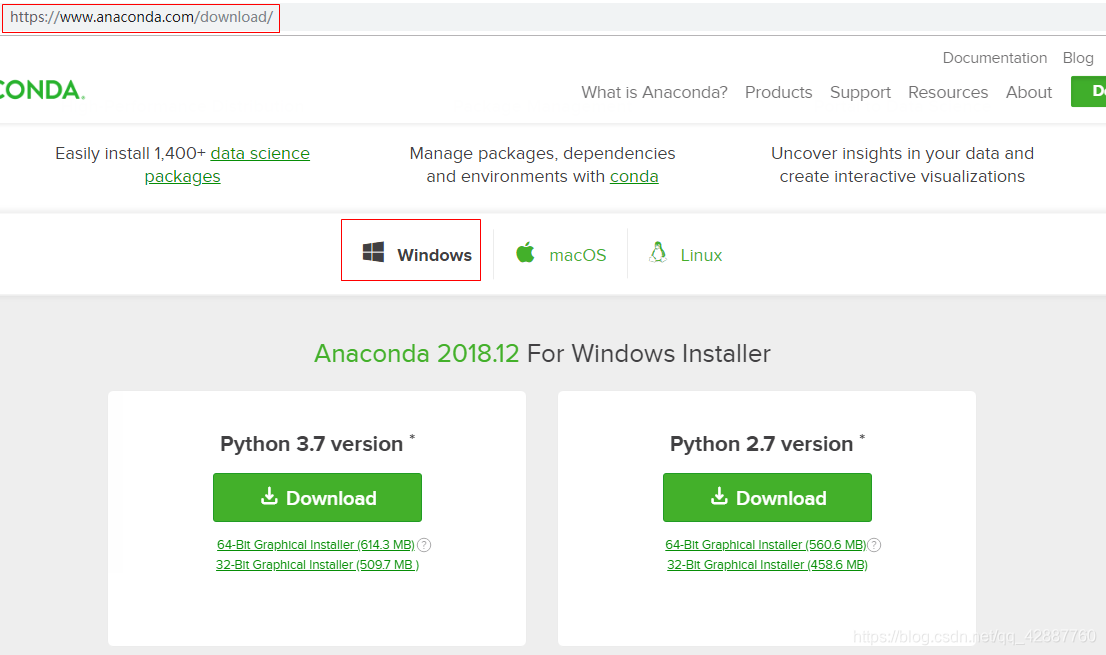
安装步骤
就是所谓的下一步…下一步,若是想改安装路径也可以选择自己的安装路径。
详细可以见:https://blog.csdn.net/bbc2005/article/details/78387603
- 验证Anaconda是否安装成功的方法:
打开cmd命令行,运行conda --version应该可以得到如下结果(版本信息可能会不同)

- 此时如果你还想看一下你的Python安装的版本(Anaconda内部已经集成了Python),你可以输入:
python --version应该可以得到如下结果(版本信息可能会不同)

- 此时,你也可以编写Python代码了!

Anaconda的使用:
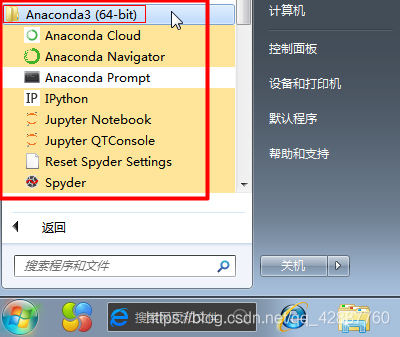
可以看到此时Anaconda3目录下有很多应用,建议把Jupyter Notebook创建一个快捷方式,放在桌面上。
- 在 Anaconda Prompt 中,介绍部分命令:
conda 的包管理功能和pip 是一样的,当然你选择pip 来安装包也是没问题的。
conda list: 罗列出所有已安装的科学包及其依赖项
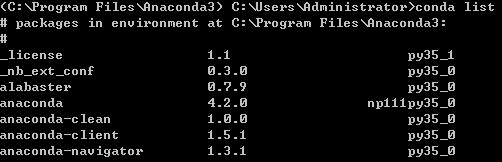
conda install 包名或者pip install 包名: 安装包conda remove 包名: 删除包conda update 包名: 更新包- 。。。。。。(可以参考:https://blog.csdn.net/wudaqi/article/details/79512474)
- Jupyter Notebook的简单说明
Jupyter Notebook(此前被称为 IPython notebook)是一个交互式笔记本,支持运行 40 多种编程语言。
运行Jupyter Notebook 你会在您默认的浏览器中看到如下界面(目录界面)
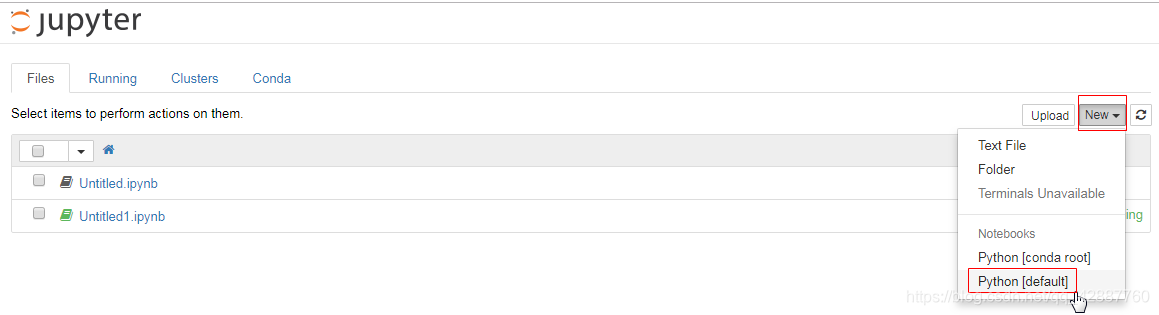
在右面选择New -> Python(版本不同可能看到的样子不同),就可以写我们的Python代码了
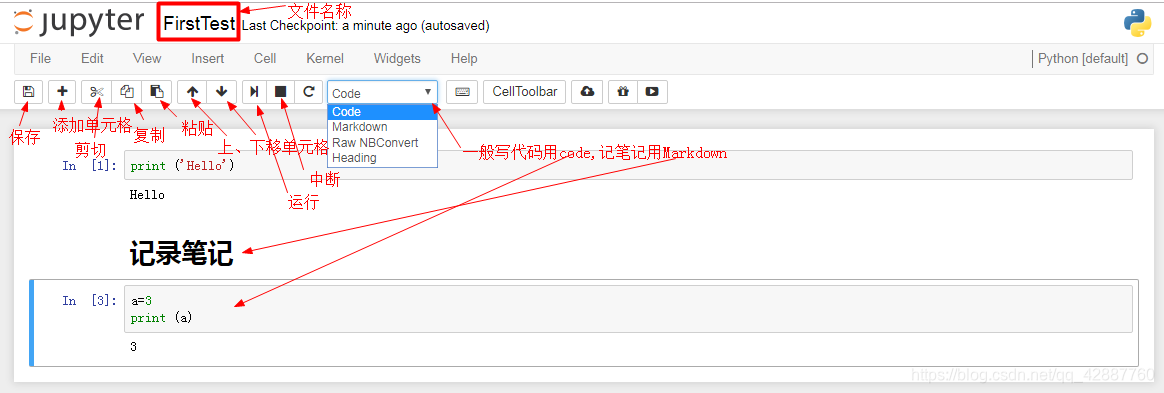
可以通过代码查看当前文件目录:
import os
print (os.path.abspath(’.’))
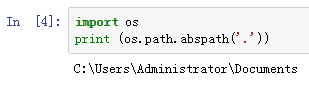
如果想要修改 jupyter notebook 默认目录,可以参考:https://www.zhihu.com/question/31600197
除此以外,读者在用Jupyter Notebook之前最好先了解一下该页面控件的作用,以及快捷键的使用。
可以参考:https://www.cnblogs.com/nxld/p/6566380.html